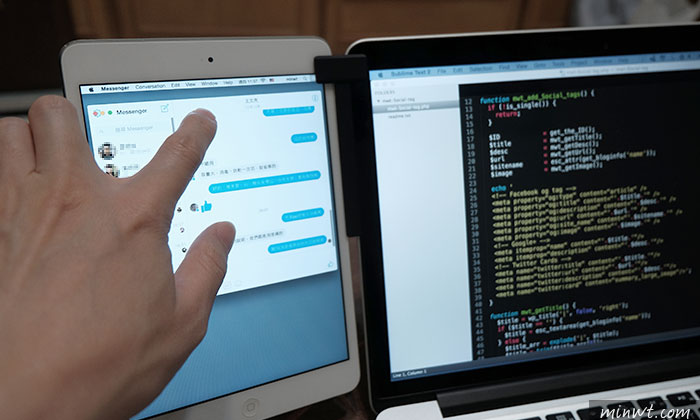在二、三年前,梅干曾分享過 「Duet Display」,將手邊的Pad變成筆電的延伸螢幕,由於Duet Display是採用USB來傳輸畫面,因此效能相當的好,當把視窗拖曳到iPad時,也不會有任何的延遲,甚至畫質也相當好,由其是Duet Display支援Retina的iPad,讓延伸螢幕也擁有高解析,隨著iPad不斷的推層出新,當買了新的後,舊的想賣又不值錢,只把它丟在一旁,因此有些人可能手邊加一加有二、三台iPad。
其實可以將這些老舊的iPad變成筆電的延伸螢幕,由於iPad的螢幕的解析相當不錯,雖然色域範圍不夠廣,但拿來當成筆電的雙螢幕使用,絕對有它的便利性,雖然螢幕愈大,可解決多視窗的問題,但有時大不如多來的好用,且外出還帶的出門,由於一個延伸螢幕的APP,只能對應一台iPad,因此當手邊有多台iPad時,就得使用多個延伸螢幕的APP,而梅干試用幾款後,發現「Duet Display」、「Yam Display」、「TwomonUSB」、「XDisplay」這四款APP最為好用,同時有些還支援Retina與雙系統,因此不限於Macbook,一般的Windows筆電也可使用,因此想把家中沒在用的iPad,變成筆電外接螢幕的朋友,現在也一塊來看看囉!
第一款-Duet Display(MAC/Win&Retina&iOS)
Duet Display支援雙平台,與Retina螢幕解析的iPad。
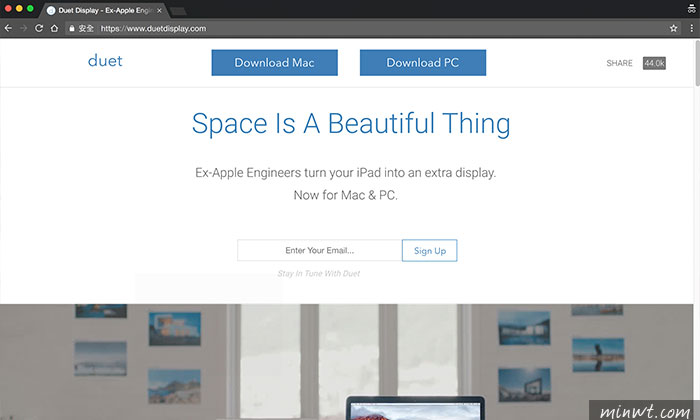
https://www.duetdisplay.com/
第二款-Yam Display(MAC&Retina&iOS)
支援Retina螢幕解析的iPad,只目前只限MAC。
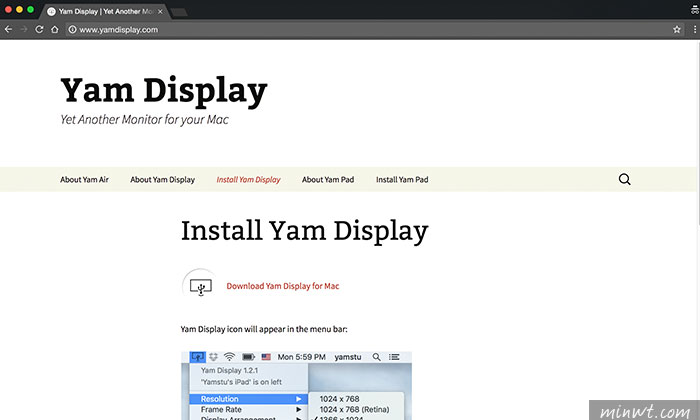
http://www.yamdisplay.com/about/
第三款-TwomonUSB(MAC/Win&iOS/Android)
這款除了支援Win/MAC外,甚至還支援Android平板,同時TwomonUSB可設定Pad螢幕解析度。
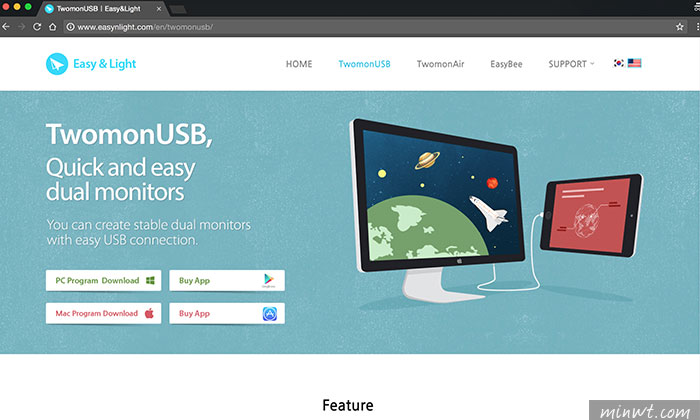
http://www.easynlight.com/en/twomonusb/
第四款-XDisplay(MAC/Win&iOS/Android/Amazon APP)
XDisplay算是裡面支援平台最多的,但這款在使用時,會有一點小小的遲緩,不知是不是因為無獨顯的關係。
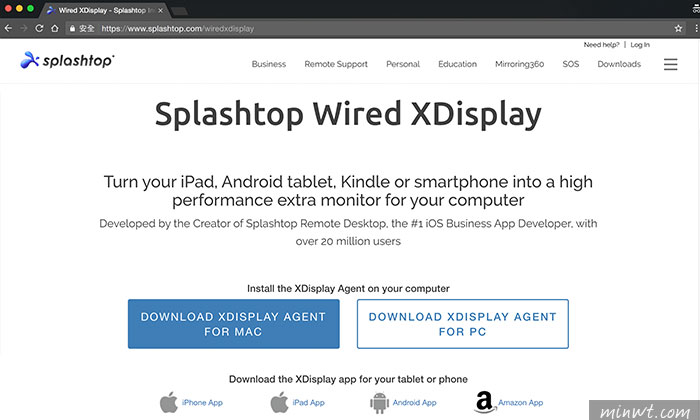
https://www.splashtop.com/wiredxdisplay
Step1
這邊梅干分別將手邊的iPad mini第一代與iPad Air,當Macbook Pro Retina 13吋的雙螢幕使用,同時再準備二個螢幕夾來固定iPad。

Step2
接著將傳輸線與電腦連接。

Step3
再把另一頭與iPad mini連接。

Step4
另一條再與iPad Ari連接。

Step5
都連接好後,再透過螢幕夾,將二台不同尺寸的iPad固定在筆電的左右。

Step6
由於這四套都是付費APP,因此各位可先決定所需,再決定購買,若是使用MAC與iPad的朋友,梅干會建議第一、第二款的效能最好,並支援Retina解析。
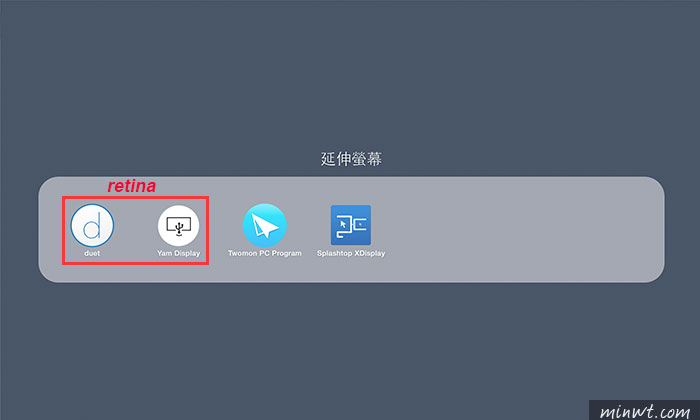
Step7
當電腦安裝好後,iPad上面也需安裝相對應的APP才行。
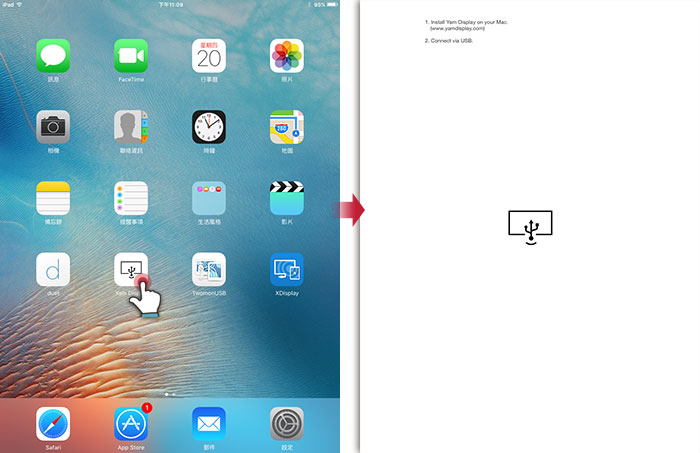
Step8
一隻APP對應一台iPad,而這邊梅干分別使用Duet與Yam Display,當接上時,由於iPad Air支援Retina解析,所在Duet中,可設定為Retina解析。
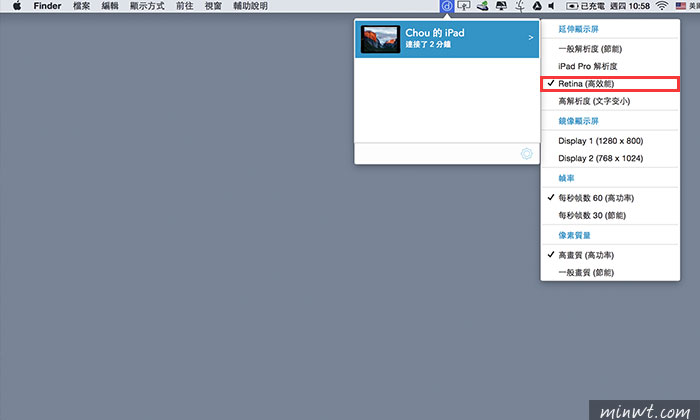
Step9
雖然Yam Display也支援Retina,但梅干的iPad mini為一代,所以就看不到Retina的選項。
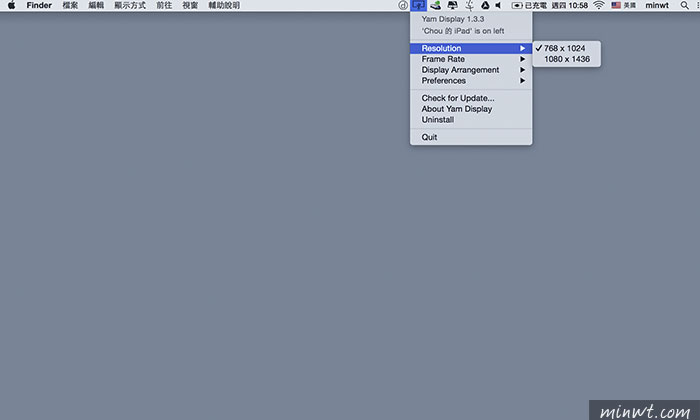
Step10
都設定好後,接下來再設定螢幕的排列順序。
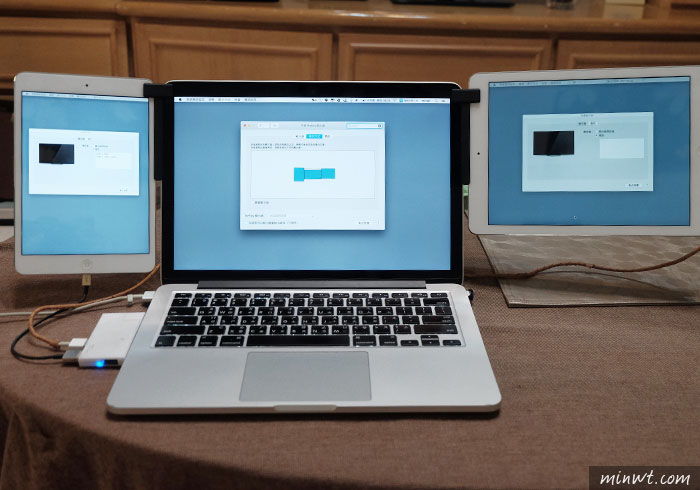
Step11
都弄好後,就可開始享受多螢幕帶來的便利性啦!若有買12.9吋的iPad就更方便啦!

Step12
最酷的是,當外接出來的螢幕都支援觸控,因此可直接透過手指頭來作操控,經梅干實測,Macbook Pro Retina 13吋,最多可同時執行4顆螢幕沒問題,因此手中有不要iPad的朋友,也趕快拿來變筆電的外接螢幕吧!